画图工具绘制虚线的方法步骤
时间:2022-10-26 16:16
大家知道怎么使用画图工具绘制虚线吗?下文小编就带来画图工具绘制虚线的方法步骤,一起来看看吧!
画图工具绘制虚线的方法步骤

1、打开画图工具。
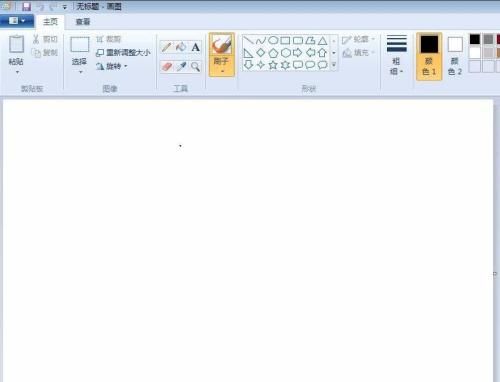
2、在工具栏中选择文字工具按钮。
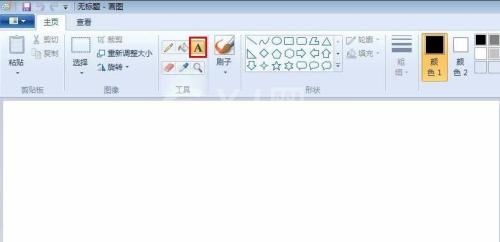
3、在画布中单击鼠标左键,出现输入框。
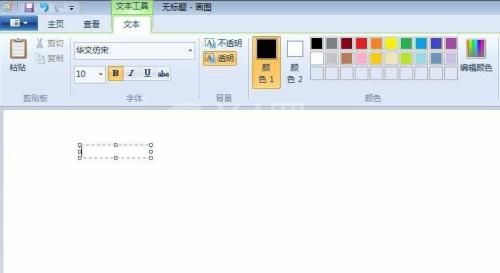
4、连续输入键盘中数字0后面的“-”即可。

5、最终效果如下图所示。
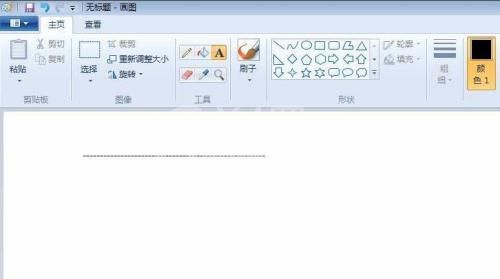
方法二:
1、在工具栏中选择直线形状,按住shift键画出一条直线。
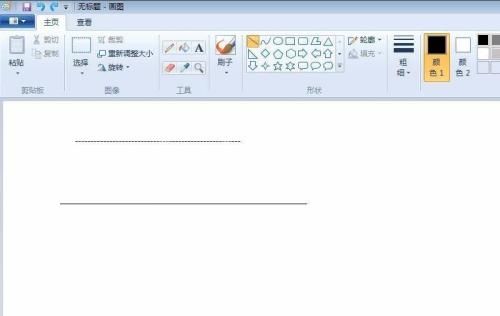
2、在工具栏中选项橡皮擦工具。
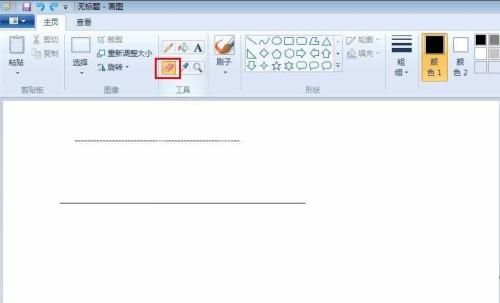
3、对直线进行间断性擦除。
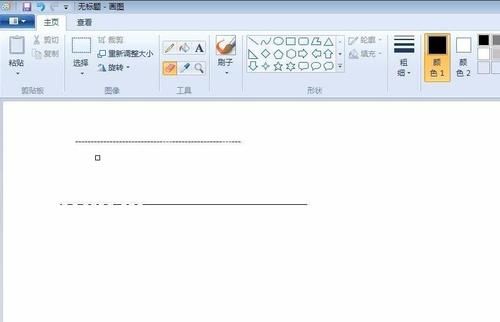
4、最终效果如下图。
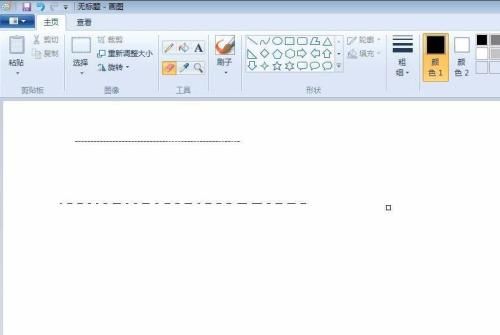
以上就是画图工具绘制虚线的方法步骤,希望大家喜欢



























